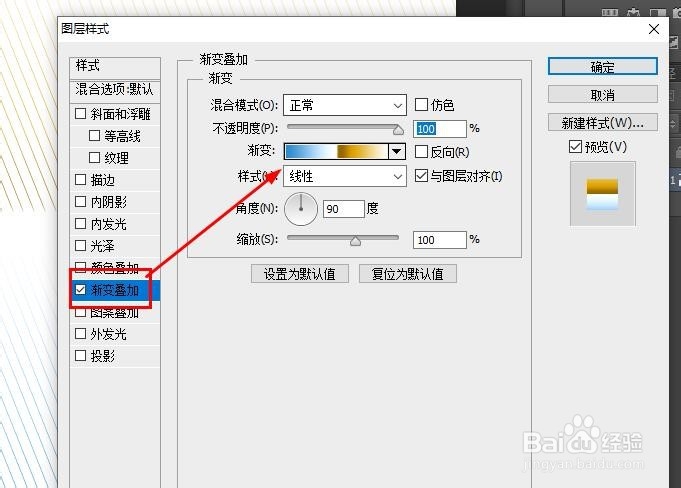1、打开软件,新建一个画布

2、在工具栏找到线条工具

3、设置好填充颜色和线宽

4、在画布中绘制几条直线平行
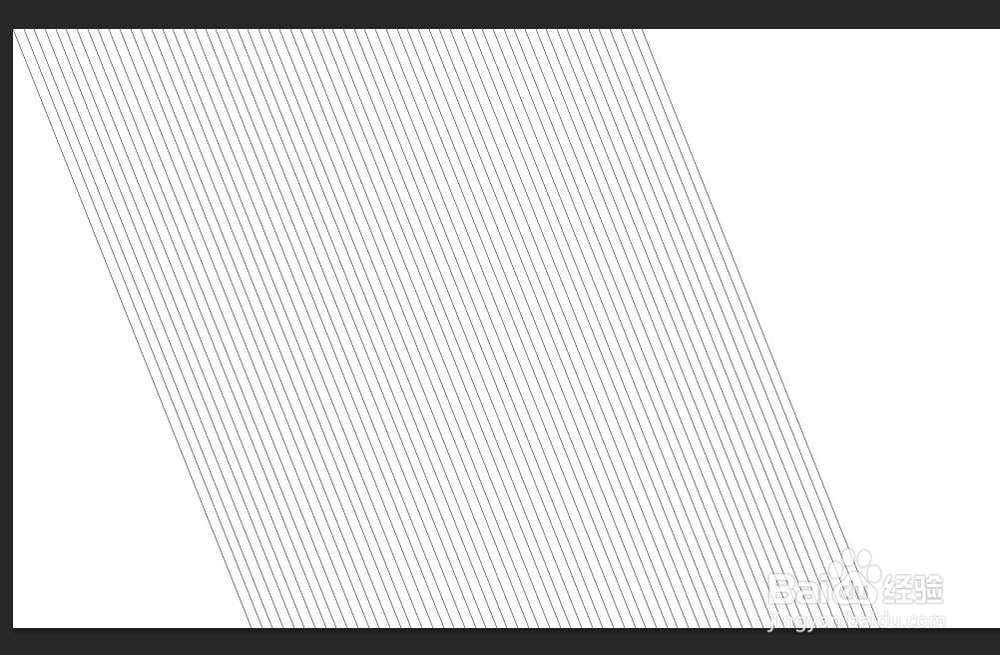
5、通过复制、对齐等操作,将线条进行平铺后的效果如图所示
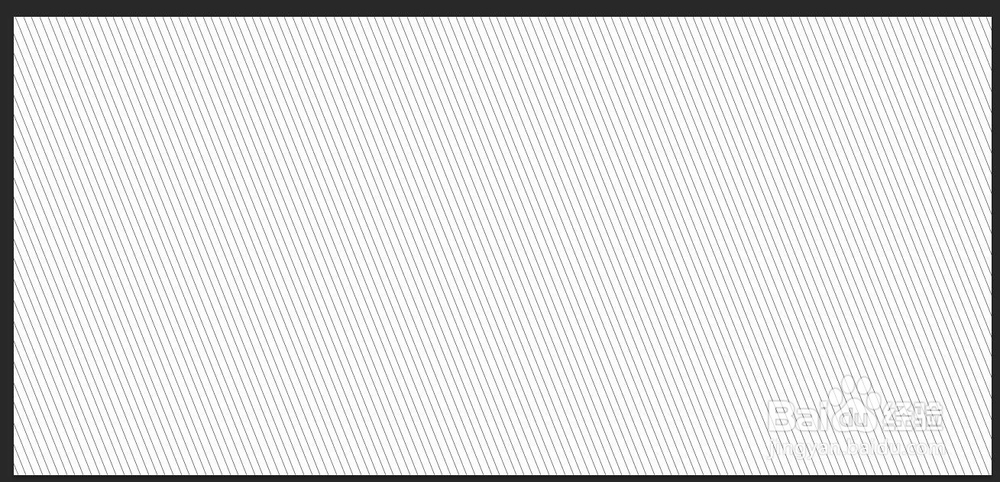
6、选择所有的图层,右键选择转换为智能对象,这样操作是为了统一进行颜色改变


7、选择智能对象图层,右键选择图层混合选项

8、打开设置面板后,通过渐变颜色叠加及颜色叠加就可以对所有线条的颜色进行调整和修改了

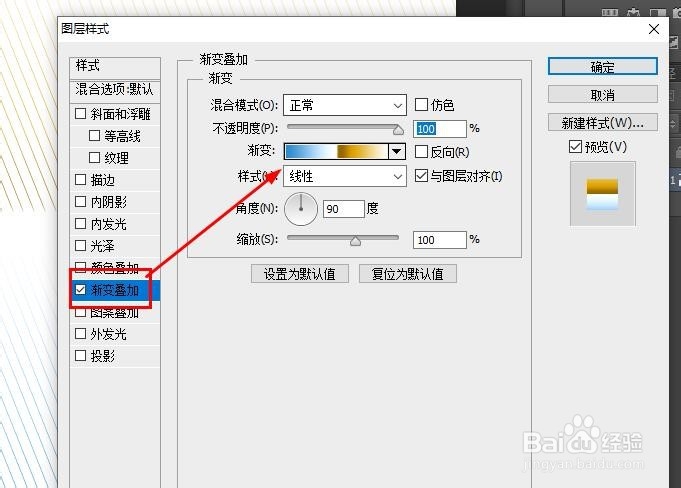
时间:2024-10-19 04:51:36
1、打开软件,新建一个画布

2、在工具栏找到线条工具

3、设置好填充颜色和线宽

4、在画布中绘制几条直线平行
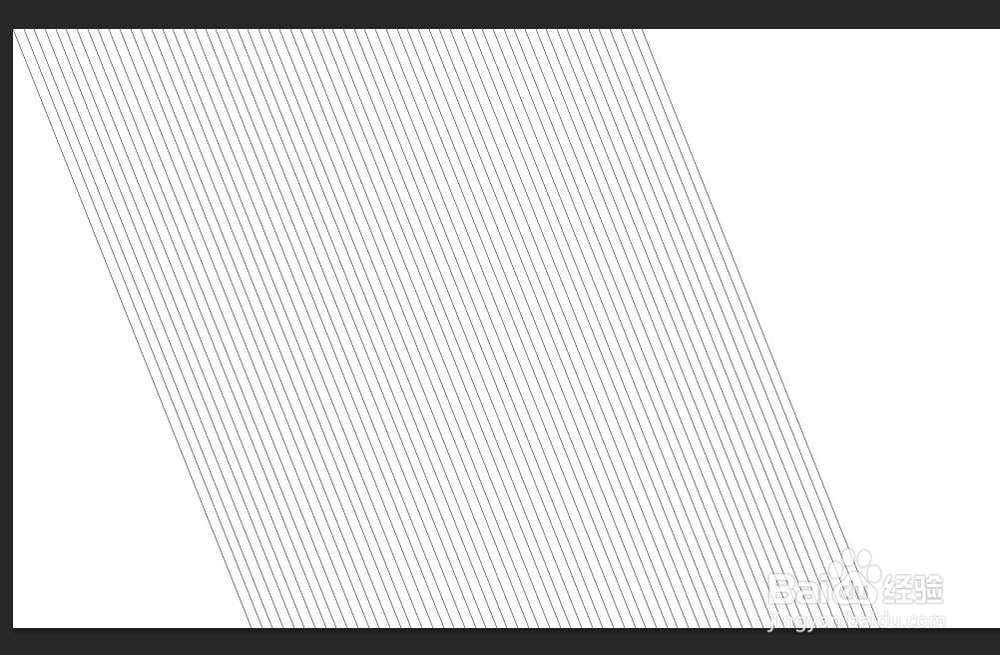
5、通过复制、对齐等操作,将线条进行平铺后的效果如图所示
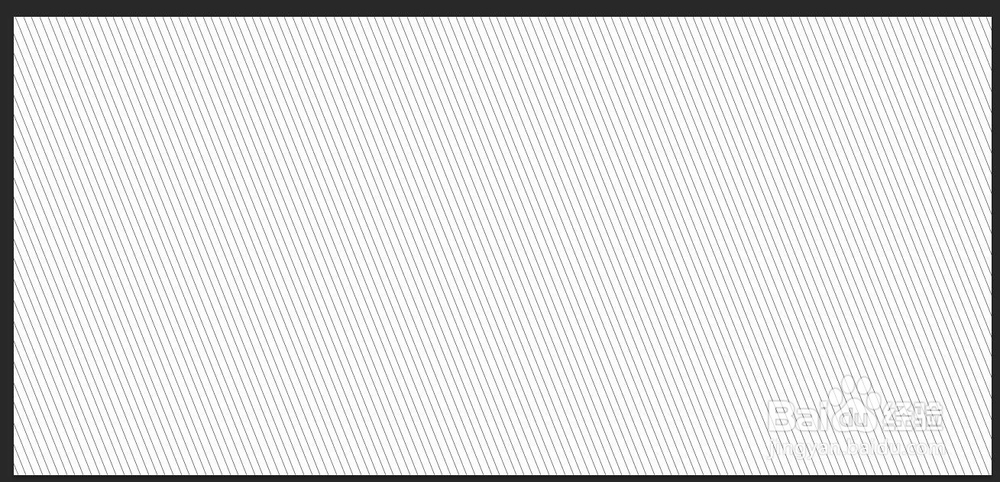
6、选择所有的图层,右键选择转换为智能对象,这样操作是为了统一进行颜色改变


7、选择智能对象图层,右键选择图层混合选项

8、打开设置面板后,通过渐变颜色叠加及颜色叠加就可以对所有线条的颜色进行调整和修改了